حماية الملفات في غوغل درايف
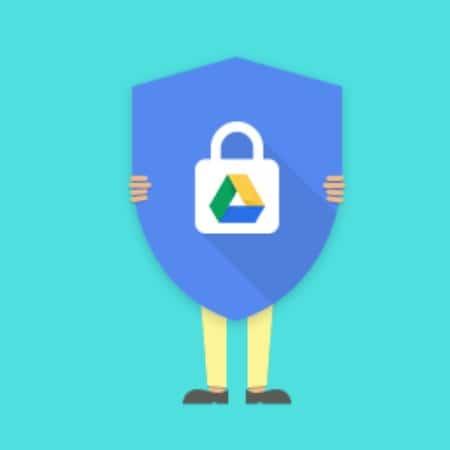
تم التدقيق بواسطة: فريق أراجيك
أصبحت غوغل تهيمن على العديد من جوانب حياتنا الرقميّة سواء رسائل البريد الإلكتروني، بحث الإنترنت، التّنقل، التخزين على السحابة، وغير ذلك الكثير. وهذه الهيمنة تتطلب منها أن تكون موثوقة. فهل يمكنك الوثوق بغوغل درايف لتخزين مستنداتك وصورك وذكرياتك؟ وكيف يمكنك حماية الملفات في غوغل درايف ؟
رغم أنّ غوغل تقوم بتشفير ملفاتك عندما تكون بياناتك في حالة الراحة (وكذلك أثناء النقل)، لكن هل التشفير المتكامل في غوغل درايف يكفي للحفاظ على أمان ملفاتك الخاصة من الضرر؟ هيّا لنكتشف.
كيف يتم تشفير البيانات في غوغل درايف
يستخدم غوغل درايف تشفير AES-256 لحماية عمليات نقل الملفات، وAES-128 لتشفير ملفاتك بعد حفظها، وتعتبر خوارزمية تشفير AES خوارزمية آمنة للغاية إذ لم يسجّل ضدها أي هجمات حتى الآن، وهي معيار التشفير الحالي للحكومة الأمريكية.
لهذا، فإن حماية الملفات في غوغل درايف ممكنة عند اكتمال التحميل وعندما تكون ملفاتك ساكنة، حيث يتم تقسيم البيانات الواردة إلى أجزاء، ثم يُشفَّر كل مقطع بمفتاح فريد، بعد ذلك يتم تشفير هذا مفتاح بمفتاح تشفير آخر (التفاف مفتاح تشفير البيانات) ويقوم غوغل بتخزينه.
بالإضافة إلى المجموعة المزدوجة من مفاتيح التشفير، يمكنك أيضًا حماية ملفات غوغل درايف من خلال المصادقة الثنائية (2FA two-factor authentication).
طرق حماية الملفات في غوغل درايف
تسجيل الدخول باستخدام المصادقة الثنائية 2FA
يعد تسجيل الدخول باستخدام المصادقة الثنائية في غوغل درايف طريقة من أجل حماية الملفات في غوغل درايف لحماية خصوصية وأمان حسابك باستخدام كلٍّ من كلمة المرور وهاتفك.
قبل البدء بالمصادقة الثنائية عليك أن تفهم أن عملية المصادقة الثنائية هي إضافة خطوة تحقق إضافية عند تسجيل الدخول إلى حسابك بالإضافة إلى كلمة المرور. أي لن يكفي إدخال كلمة المرور لتسجيل الدخول. قد ترى هذا سلبياً إلا أن المصادقة الثنائية يمكن استخدامها في استرداد كلمة المرور أيضاً.
ولا بد لك أن تعرف أن للمصادقة الثنائية أنواع:
- الهاتف المحمول او أي جهاز آخر Devices.
- تطبيقات المصادقة الثنائية Authenticating Apps.
- رموز التحقق Backup Keys.
- مفتاح الأمان Security key.
يمكن إضافة طريقة التحقق الثانية من بين عدة طرق. تكمن الطريقة الأولى عن طريق الوثوق بجهاز قمت بتسجيل حساب غوغل عليه. وهي ما سنتعرف عليه بالصور والأمثلة. وتأتي بعدها باقي الطرق مثل تطبيقات المصادقة الثنائية (كتطبيق Duo Mobile) الذي عليك تنزيله على الهاتف الموثوق. وكذلك يمكنك تفعيل المصادقة الثنائية باستخدام رموز التحقق Backup codes. وهي مجموعة من الرموز (يمكن تمثيلها بكلمات مرور إضافية) يستخدم كل رمز لمرة واحدة. ويجب عليك كتابة هذه الرموز على ورقة وحفظها في مكان آمن. وكذلك طريقة مفتاح الأمان Security key, وهو ملف مشفر فيه مفتاح أمان للتأكد من ملكيتك للحساب. يمكنك حفظ هذا الملف على الهاتف أو في أي مكان آخر ويجب رفعه عند تسجيل الدخول الاعتيادي.
ولا بد من التنويه إلى أنه يمكنك الجمع بين كل تلك الطرق لتزداد عملية الدخول تعقيداً. ودائما ما تزودك غوغل بخطة احتياطية (backup plan) وهي طريقة أخرى للتحقق من هويتك في حال فقدانك للهاتف أو رموز التحقق أو مفتاح الأمان آنف الذكر.
في النهاية سنتعرف على أول خطة لتفعيل المصادقة الثنائية وهي الوثوق بهاتف محمول. وأول خطوات المصادقة الثنائية هي الدخول إلى حسابك على الهاتف الموثوق من خلال إعدادات الهاتف (لا تقلق إن لم تعرف كيف. يمكنك المتابعة بالخطوات) ثم اتباع الخطوات التالية:
الوقت اللازم: 5 دقائق.
طريقة تفعيل المصادقة الثنائية أو التحقق بخطوتين:
- الدخول إلى إعدادات حساب غوغل
قم بتسجيل الدخول إلى حساب غوغل الخاص بك من متصفح الهاتف المحمول أو من متصفح الكمبيوتر.
انقر على رمز القائمة في الزاوية العلوية ثم اختر الحساب Account، سينقلك هذا إلى صفحة إعدادات الحساب.
يمكنك الدخول إلى رابط حساب غوغل مباشرة https://myaccount.google.com/ - الأمان Security
في القائمة الجانبية اضغط على الأمان Security.

- التحقق بخطوتين (2Step Verification)
انتقل لأسفل إلى قسم تسجيل الدخول (Signing in to Google) وسترى التحقق بخطوتين غير مفعل (off). انقر على التحقق بخطوتين. سيتم توجيهك إلى صفحة التأكيد، انقر فوق بدء الإعداد.

- تسجيل الدخول على هاتفك
إن قمت بتسجيل الدخول على هاتفك المحمول كما أوصينا فستظهر رسالة كما في الصورة. اضغط موافق Ok للمتابعة.
أما إذا لم تقم بتسجيل الدخول من قبل على الهاتف المحمول فاتبع الخطوتين التاليتين:
1. سيطلب منك غوغل إدخال رقم هاتفك إلى حساب غوغل ثم أدخال رقمك في الحقل المخصص والنقر على إرسال الرمز.
2. أدخل رقم التحقق الذي ترسله غوغل إليك في الحقل المخصص وانقر على (تحقق).
- إظهار الجهاز المستخدم للمصادقة الثنائية والمتابعة
كما ترى سيظهر الجهاز الذي سجلت دخول حساب غوغل فيه. اضغط continue للمتابعة.

بالضغط على Show more options ستظهر لك باقي أنواع المصادقات الثنائية. تجاهل هذا الأمر حالياً. - تأكيد استخدام الهاتف للمصادقة الثنائية
الآن توجه إلى الهاتف المحمول لترى نافذة منبثقة Prompt تظهر على الشاشة لتأكيد المصادقة الثنائية. وتظهر فيها تفاصيل الجهاز والحساب المستخدم ونظام التشغيل والبلد… إلخ.
اضغط نعم للموافقة.
- إضافة خيار تسجيل دخول احتياطي
انتهيت تقريبا!
يمكننا القول أن عملية المصادقة انتهت. لكن يجبرك غوغل للإكمال بإضافة خطة احتياطية. لماذا؟
لأنه من المحتمل فقدان الهاتف المحمول. لذا سيطلب في الخطة الاحتياطية اعتماد رقم الهاتف المسجل على الحساب في استرداد الحساب.
حدد رقم الهاتف ثم اختر طريقة التحقق (رسائل نصية أم اتصال هاتفي) ثم اضغط إرسال Send.
قد يطلب في الخطة الاحتياطية التأكيد من خلال البريد الالكتروني في حال عدم وجود رقم هاتف مسجل في الحساب. أو بمكنك اعتماد هذا إن كان متاحاً بالضغط على استخدام خطة احتياطية بديلة Use another Backup Option. - إدخال رمز التحقق
الآن أدخل الرمز المرسل إلى الهاتف والمكون من 5 أو 6 أرقام ثم اضغط على التالي NEXT.

- تفعيل المصادقة الثنائية
يجب أن تتم إعادة توجيهك وسترى أن المصادقة الثنائية أصبحت الآن قيد التشغيل.
الآن بعد أن أعددت رقمك وجهازًا موثوقًا به مصادقة بخطوتين، انقر على تفعيل TURN ON لإنهاء العملية.
الآن وقد انتهيت من تفعيل المصادقة الثنائية ستظهر صفحة الإعدادات الخاصة بها. ويمكنك إلغاء تفعيلها بالضغط على زر إلغاء التشغيل Turn Off.
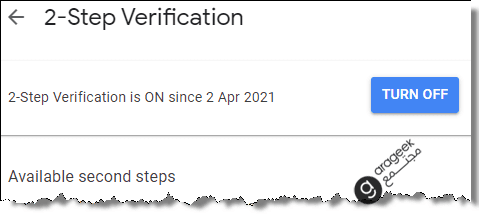
كما ستظهر باقي خيارات المصادقة الثنائية التي تحدثنا عنها مثل إضافة تطبيق مصادقة ثنائية أو رموز التحقق او مفتاح الأمان وكذلك الأجهزة الموثوقة.. إلخ.
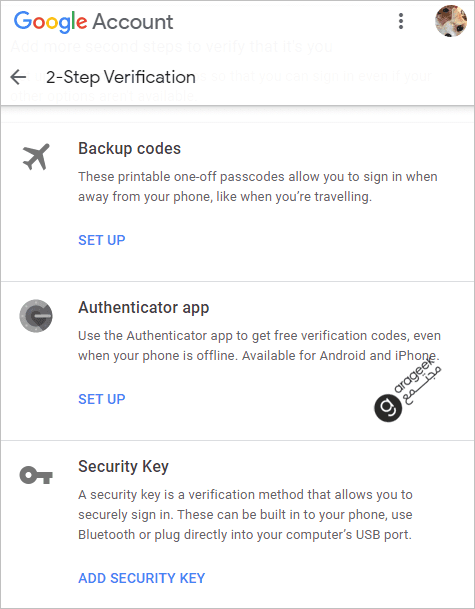
حماية الملفات في غوغل درايف عبر إدارة حقوق المعلومات في غوغل درايف
مع هذه الميزة، يستطيع مالكو الملفات في غوغل درايف منع الآخرين من نسخ أو طباعة أو تنزيل أي مستند أو جدول بيانات أو عرض تقديمي، وحتى الأشخاص الذين شاركوا معهم الملف.
-
لتمكين هذه ميزة إدارة حقوق المعلومات، ستحتاج إلى الدخول إلى غوغل درايف من خلال متصفح الويب (لا يمكن تشغيله عبر تطبيق Google للجوّال).
-
افتح أو أنشئ مستند أو جدول بيانات أو عرضًا تقديميًا.
- انقر فوق زر مشاركة في الزاوية اليمنى العليا من الشاشة.

- انقر فوق زر (خيارات متقدمة Advanced) في الزاوية اليمنى السفلى من مربع الحوار الناتج.

- حدد المربع المسمى (تعطيل خيارات التنزيل والطباعة والنسخ للمعلقين والمشاهدين).
- ثم انقر فوق الزر حفظ التغييرات، وبذلك تحقق حماية الملفات في غوغل درايف من النسخ والنشر.
ثغرات الخصوصية في غوغل درايف
يحتوي تشفير Google Drive على مشكلتين رئيسيتين:
- أثناء عملية التحميل، يملك ملفك حماية TLS. حماية TLS تعني تأمين طبقة النقل Transport Layer Security وتم تصميمها لحماية البيانات أثناء النقل. ورغم ذلك، عندما تصل بياناتك إلى بوابات غوغل درايف، يتم فك تشفيرها قبل أن يتم تشفيرها مرة أخرى. لماذا؟ يقوم غوغل بسرعة بمسح وتحليل الملف قبل تشفيره، ورغم أن احتمال التسرب ضئيل للغاية، لكنه ما يزال يعتبر خللًا بسيطًا.
- لا يمكنك أبدًا التحكم في مفاتيح التشفير، مما يعني أنك لا تتحكم أبدًا بنسبة 100٪ في بياناتك في غوغل درايف.
ومن ناحية أُخرى، صحيح أن بياناتك يتم تشفيرها مع غوغل درايف، ولكن هذا لا يعني أن غوغل لا تستخدمها للإعلان (إنها طريقة عملها بالنهاية). خلاصة القول هي أنك إذا كنت تستخدم منتجًا مجانيًا من غوغل، فلن يكون لديك أي ضمان حقيقي للخصوصية الكاملة. حسنًا، إنها ليست النهاية هناك بعض التطبيقات التي تساعدك على تعزيز خصوصيتك على غوغل درايف و حماية الملفات في غوغل درايف سنعرضها فيما يلي.
تطبيقات تساعد في تعزيز الخصوصية و حماية الملفات في غوغل درايف
- كريبتوماتر Cryptomator
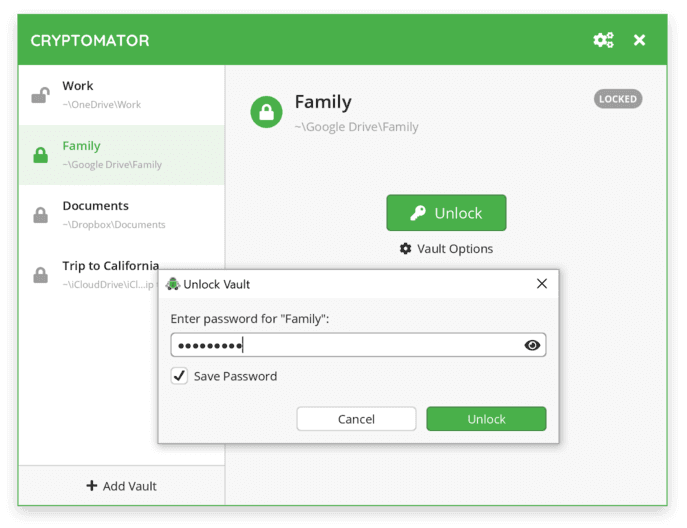
يستخدم Cryptomator التشفير الشفاف ليجعلك تشعر وكأنه لا شيء إضافي يحدث لملفاتك، كما يحافظ على الإنتاجية في نفس المستوى. الاختلاف الرئيسي هو إضافة مخزن Cryptomator. يوضع هذا المخزن في غوغل درايف، ولكن يتم إنشاء قرص صلب افتراضي للوصول إلى ملفاتك وتعديلها. يقوم Cryptomator بتشفير كل ملف تضيفه إلى القرص الثابت الظاهري على حدى، بمعنى إذا قمت بتحرير مستند Word، يتغير مستند Word فقط، وتظل بقية ملفاتك مشفرة.
لتحميل البرنامج
على Windows
على Mac
- بوكس كريبر Boxcryptor
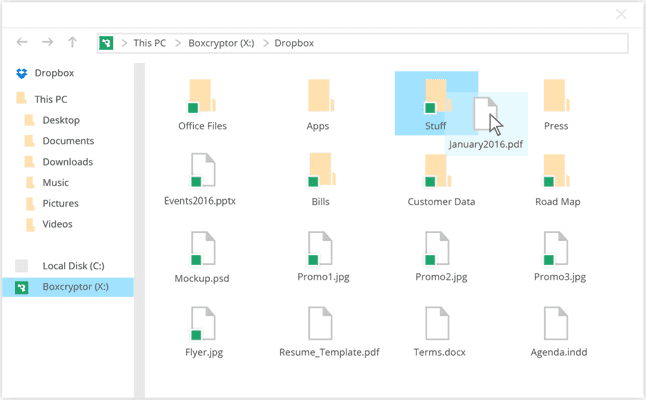
يقوم Boxcryptor بإنشاء محرك أقراص ظاهري على نظامك، ثم يقوم تلقائيًا بإضافة مزوّدات الخدمات السحابية إلى محرك الأقراص. حيث يعمل محرك Boxcryptor كطبقة إضافية فوق الملفات الموجودة لديك، مما يتيح لك عرض الملفات المشفرة وتحريرها وحفظها أثناء التنقل. كما يقوم Boxcryptor تلقائيًا بتشفير أي ملف أو مجلد سحابة داخل محرك الأقراص، بالإضافة إلى الملفات التي يمكن أن تضاف في المستقبل. وبالنسبة للأمان، يستخدم Boxcryptor خوارزمية AES-256 مع RSA-4096 لتشفير ملفاتك. لذلك فهو آمن بشكل هائل.
لتحميل البرنامج
على Windows
على Mac
على Android
على IOS
- Rclone with Crypt
Rclone هو برنامج أوامر لمزامنة الملفات والدلائل في غوغل درايف (وقائمة طويلة من الخدمات الأخرى أيضًا). إن برنامج Rclone مفتوح المصدر ويقدم مجموعة كبيرة من أدوات التحكم والتخصيص لعملية مزامنة خدمة السحابة، وتسمح لك وظيفة التشفير المضافة للبرنامج بتشفير ملفات غوغل درايف على نظامك قبل المزامنة، وهي أداة متقدمة، قد يستغرق الأمر قليلًا من الوقت للإعداد، ولكن بمجرد الإتمام سيمنحك تحكمًا واسعًا.
لتحميل البرنامج
Window64
Windows32
Linux64
 ذكاء اصطناعي
ذكاء اصطناعي أجهزة ذكية
أجهزة ذكية ريادة
ريادة أعظم الكتب
أعظم الكتب هواتف
هواتف توب التوب
توب التوب منصات
منصات عملات رقمية
عملات رقمية